- Topaz Labs の Gigapixel AIとは
- Topaz Gigapixel AIの価格
- Topaz Gigapixel AIの使い方
- Topaz Gigapixel AIの使用例
- Topaz Gigapixel AI v6.1におけるFace Recoveryモデルのアップデート
- Topaz Gigapixel AIの無料トライアル版
- Topaz Gigapixel AI購入方法
- Topaz Gigapixel AIの必要スペック
- Topaz Gigapixel AI のセール・クーポン情報
- 動画版のTopaz Gigapixel AI – Topaz Video AI
- Topaz Gigapixel AIのレビュー
- Topaz Gigapixel AIの今後について
Topaz Labs の Gigapixel AIとは
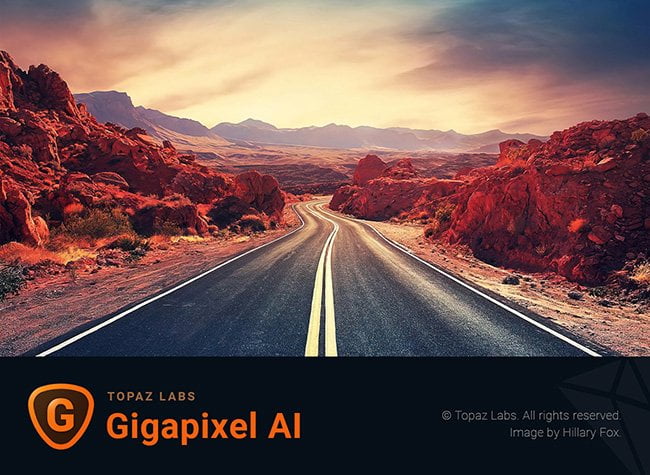
Topaz Gigapixel AIとは米国企業のTopaz Labsが開発している画像拡大アプリケーションです。
このアプリケーションは、元の画像から詳細な情報を抽出し、より高解像度の画像を生成することができます。これにより、低解像度の画像をよりクリアに、より美しくすることができます。
Topaz Gigapixel AIは、プロの写真家だけでなく、一般のユーザーにも使用しやすいように設計されています。このレビューでは、Topaz Gigapixel AIの主要機能、使用方法、およびその他の詳細について説明します。
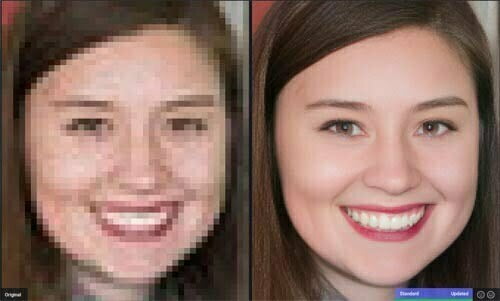
最近はAIに拡大前と拡大後の画像をパターン学習させることでAIが拡大後の画像を推測し、画像をくっきりとさせつつ細部の細かさも作り出すような拡大ができるようになっています。
このTopaz Gigapixel AIは私もレタッチの仕事で使用することが多く、Photoshopのニューラルフィルターや類似の拡大アプリケーションよりも高精度に拡大できるため重宝しています。
Topaz LabsはGigapixel AIのほかに、Photo AI、Video AIなども開発・販売しています。
Topaz Gigapixel AIの価格
Gigapixel AIはTopaz Labsの公式サイトから通常価格$99.99(約18,900円 2023/03現在)で購入可能です。30日の無料体験版もここからダウンロードできます。
Topaz Labs公式サイトでは不定期にセールが開催されています。
セールの開始時はこちらのページでお知らせします。
Topaz Gigapixel AIの使い方
Topaz Gigapixel AIを起動すると下の画像のような初期画面が表示されます。「Drop Folder or Images」のところに(フォルダまたは)画像をドロップします。

こちらが操作画面です。左に画像の結果表示、右に拡大設定が表示されます。

画像の表示変更
右上の虫眼鏡のアイコンのところで表示倍率を、その左のアイコンで表示方法を変更できます。

右端の四分割表示にすれば、4つの画面でAIモデルごとにプレビューを比較することができます。分割画面ではいずれかの分割表示をクリックした後に設定変更すれば、該当の画像が更新されます。

設定の各項目
操作画面の各項目の説明です。

Scale
画像の拡大率を指定します。倍率で指定する方法と拡大後のサイズで指定する方法があります。
| Scale | 画像の拡大率を倍率で設定(単位は~倍) |
| Width | 画像の幅で拡大率を設定(単位はpixel, inch, cmで選択) |
| Height | 画像の高さで拡大率を設定(単位はpixel, inch, cmで選択) |
AI Models
拡大するAIモデルですが、元になる画像によってモデルを選択する仕様です。
Standardを標準として適宜切り替えて、プレビューで確認するのがよいです。
| Standard | 標準的な拡大パターン |
| Lines | 建物やイラストなどの線が多い画像に使用する |
| Art & CG | 写真以外のドローイングやCGに適用する |
| Low Resolution | 低解像度画像を拡大するときに使う |
| Very Compressed | 圧縮ノイズの多い画像に使う |
Settings
| Suppress Noise | ノイズを抑制する度合い |
| Remove Blur | ぼけを抑制する度合い |
| Fix Compression | 圧縮ノイズを抑制する度合い |
Additional Settings
| Face Recovery | 顔画像に特化した拡大アルゴリズムを使用(元画像が低解像度の場合に特化) |
| Face Recovery Strength | Face Recoveryの強さを指定 |
| Gamma Correction | ガンマをコントロールして彩度の高い色の画像で、より詳細で色のにじみが少ない出力 |
画像の書き出し
好みの状態にできたら右下のSave Imageをクリックして画像を保存します。
書き出し設定は以下です。![]()
カラープロファイルの設定は「Preserve source profile」を選ぶと元のプロファイルを保持することになるので、無難かと思います。
「Save」をクリックすると計算が始まります。進行度のバーが消えて、ファイル名の横にチェックマークがついたら書き出し完了です。![]()
複数の画像がある場合は順番に計算され、できたものから保存されます。
Topaz Gigapixel AIのPhotoshopプラグイン
Photoshop2020以降でTopaz Gigapixel AIのプラグインを利用できます。
通常はGigapixelのインストーラでPhotoshopのプラグインも自動的にインストールされています。
インストール後、Photoshopを起動してGigapixel AIを適用させる画像を開いたら、「ファイル」メニュー→「自動処理」→「Topaz Gigapixel AI…」からTopaz Gigapixel AIのウィンドウが開きます。
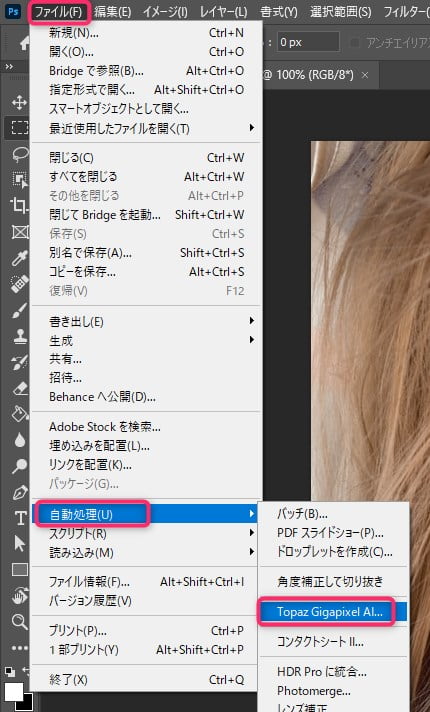
Photoshopで選んでいたレイヤーの画像でGigapixel AIのプレビューが表示されます。![]()
「Apply」をクリックすると計算が実行されて、Photoshopに拡大後の画像が別レイヤーで書き出しされます。![]()
元になっていた画像も背景レイヤーも同時に画像サイズが拡大されてしまうので、レイヤーファイルに適用したいときは複製して別画像で行った方がよさそうです。
Topaz Gigapixel AIの使用例
人物の使用例です。右がGigapixel AIです。Low Resolution設定でのプレビューです。
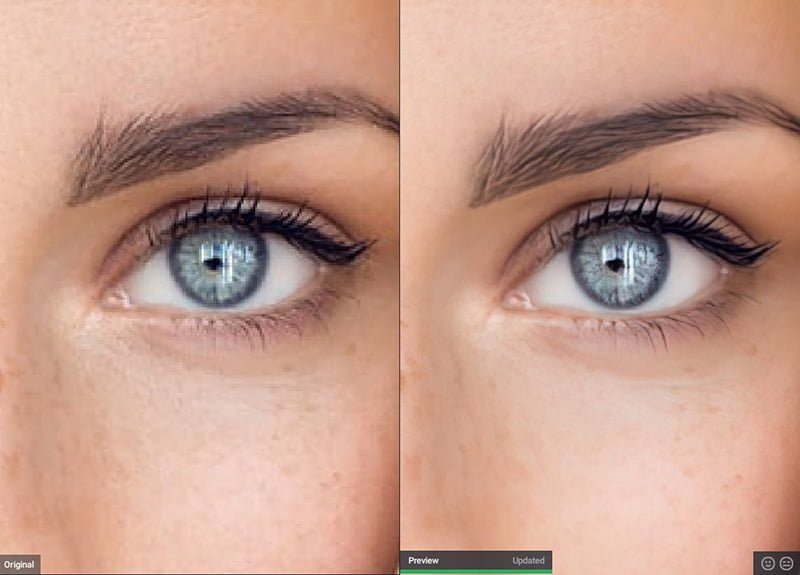
建物です。これが一番わかりやすいですね。Lines設定です。
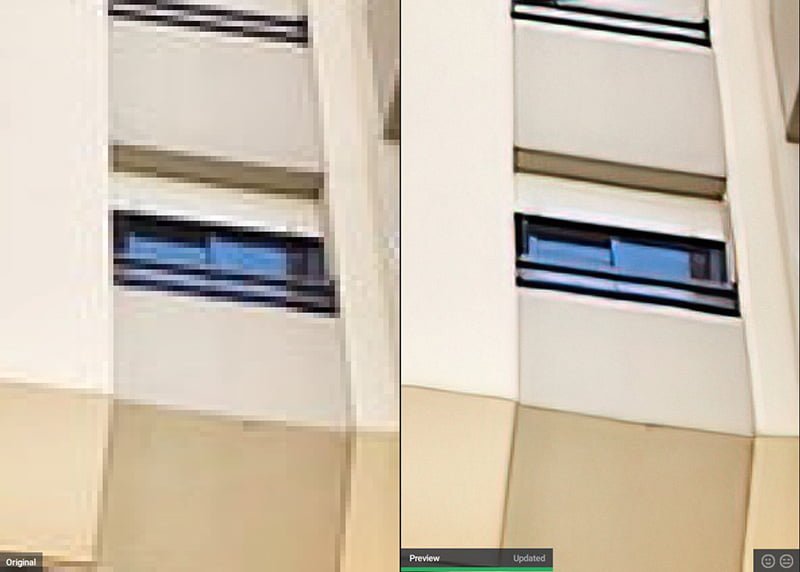
鹿の顔です。Standard設定です。毛もきれいに拡大されます。
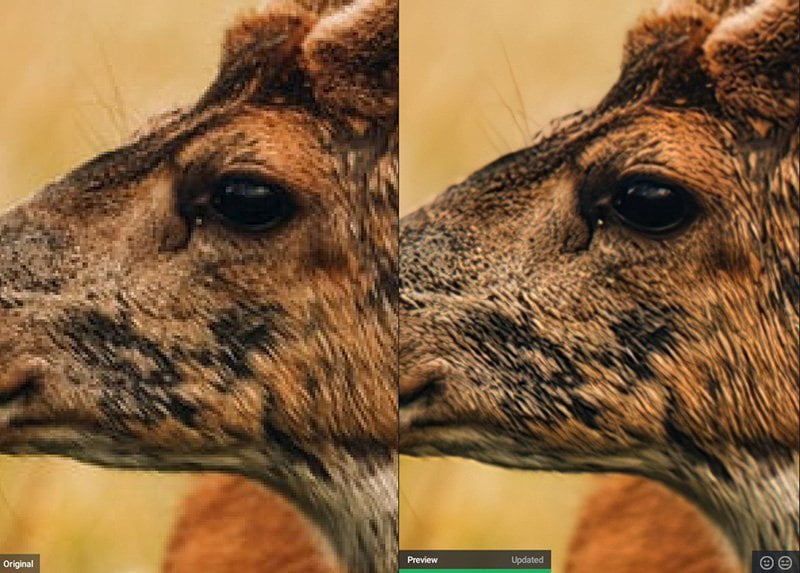
Topaz Gigapixel AI v6.1におけるFace Recoveryモデルのアップデート
Gigapixel AI v6.1のアップデートでv5.8で搭載されたFaceRecoveryモデルの大幅なアップデートが行われました。
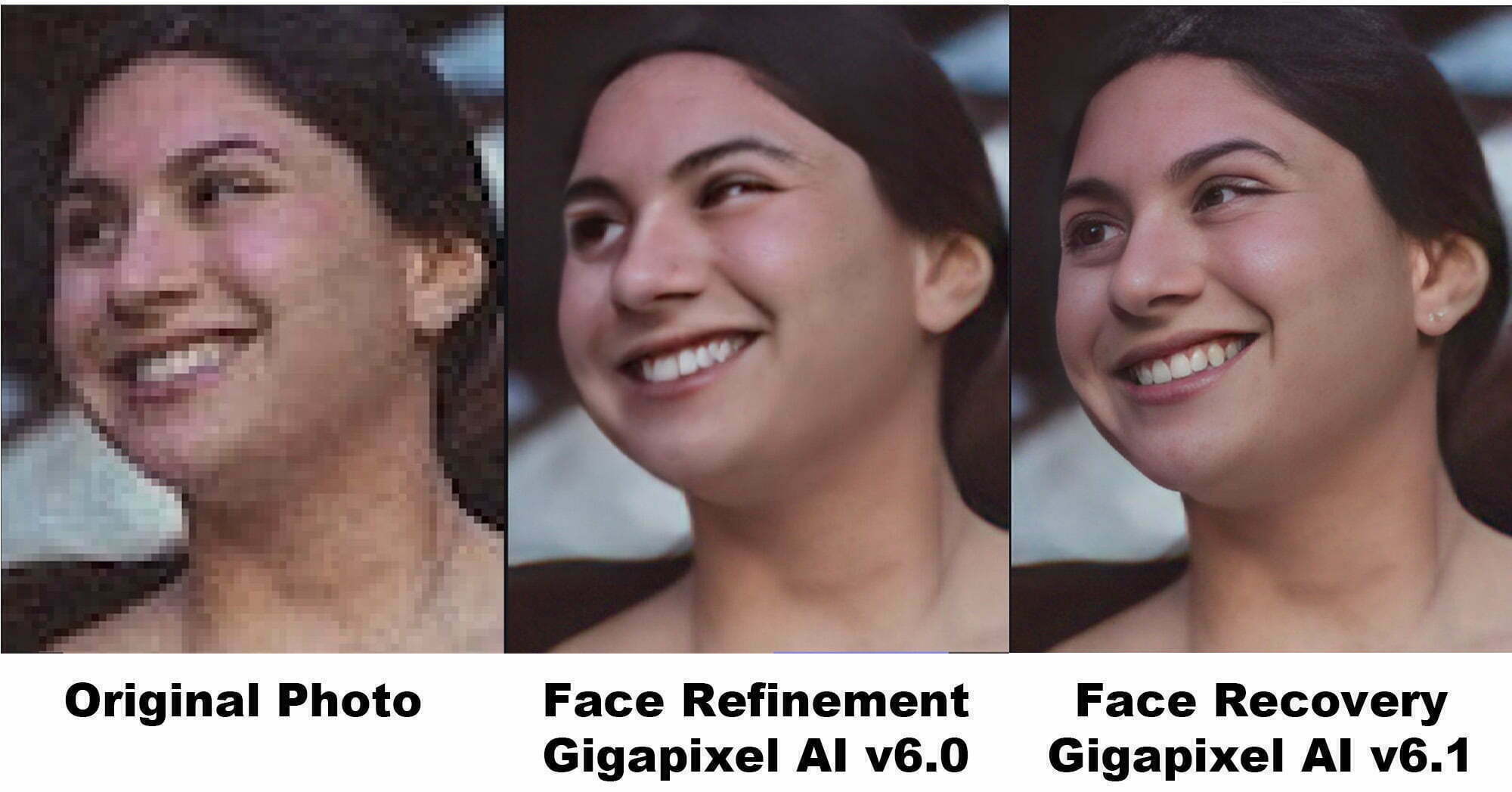
このアップデートにより、人の顔画像の拡大がより自然に、きめ細やかに行われるようになりました。
私も最初は公式サイトのサンプル画像については、多少結果が盛られているのかなと思っていました。
しかし、試してみるとわかりました。この技術は本当にすごいです。ほとんどドット絵のようになっている人物画像でも的確に推測して画質をアップしてくれます。

逆に元々が大きい画像に対しては、Face Recoveryはオフにした方がきれいな結果になります。
新しいFace Recoveryモデルはv6.1以降で使用できます。v6.0以前のバージョンからはアップデートが必要です。
人物画像を拡大する用途としては、これまでの技術から一線を画すほどの精度になったと思います。
Topaz Gigapixel AIの無料トライアル版
Topaz Gigapixel AIには無料体験版があります。
体験版は30日間フル機能を使用可能なので自分のPCで動作するか確かめてから購入することができます。
Topaz Gigapixel AI購入方法
Gigapixel AIは公式サイトから通常価格$99.99(約14,500円 2022/10現在)で購入可能です。30日の無料体験版もここからダウンロードできます。
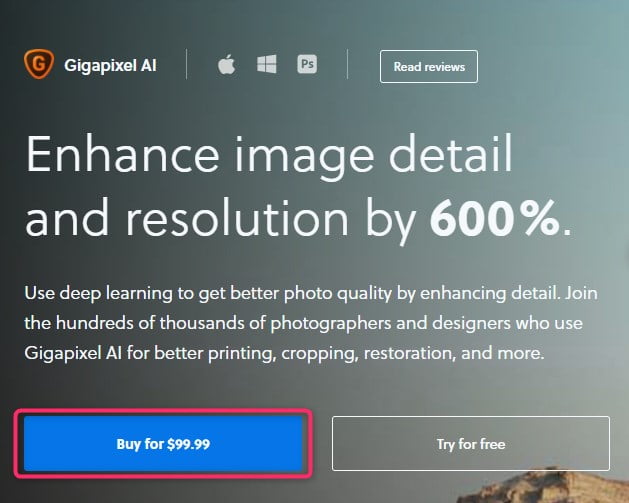
Topaz Gigapixel AIの購入方法

- 公式サイトから製品の「Buy for $○○」をクリック
- 購入製品を確認
- 氏名・住所を入力
- 支払方法を入力(クレジットカード / PayPal どちらかを選択)
- 「Place order for $○○」または「Pay with PayPal」をクリック
日本で発行されたVISAやMastercardなどのクレジットカードでも問題なく購入できます。
Topaz Gigapixel AIの必要スペック
Topaz Gigapixel AIの使用に必要なPCスペックは以下です。
| Windows OS | 10、11 (64 ビット、最新の OS バージョンを推奨) |
| CPU | AVX2 命令には Intel 第 4 世代 i5 (2013 年リリース)以降 または AMD CPU (2015 年リリース) 以降が必要 |
| システムメモリ (RAM) | 12GB(16GB以上推奨) |
| グラフィックカード (GPU) & グラフィックメモリ (VRAM) | DirectX 12 互換の NVIDIA GTX 900 以上、 4GB VRAM (最適なパフォーマンスを得るには 6GB 以上) または AMD Radeon 400 以上、4GB VRAM (最適なパフォーマンスを得るには 6GB 以上) または Intel UHD 600 グラフィックス以上、12GB のシステム メモリ (RAM) |
| モニター表示 | 1280×720以上 |
| Mac OS | 10.15 Catalina以降 |
| CPU | Intel 第 4 世代 i5 (2013 年リリース) 以降 または Apple M1 |
| システムメモリ (RAM) | Intel CPU の場合: 16GB (最適なパフォーマンスを得るには 24GB 以上) または Apple M1 の場合: 8GB (最適なパフォーマンスを得るには 16GB 以上) |
| グラフィックカード (GPU) & グラフィックメモリ (VRAM) | すべてがサポートされています |
| モニター表示 | 1280×720以上 |
Topaz Gigapixel AI のセール・クーポン情報
Topaz 製品の通年のクーポンコードは、他サイトのものも含めてなくなりました。
今後はキャンペーンセールなど期間限定のものになるようです。
Topaz Labs公式サイトでは不定期にセールが開催されています。
セールの開始時はこちらのページでお知らせします。
動画版のTopaz Gigapixel AI – Topaz Video AI
Gigapixel AI for Videoとも言えるTopaz Video AIというアプリケーションが同じTopaz Labsからリリースされています。
Topaz Video AIを使えば、Gigapixel AIと同様の効果を動画にも適用することができます。
連番画像をTopaz Gigapixel AIで拡大する動画を拡大するのは、フレームごとの連続性がなくなるのでおすすめできません。
動画用途ではTopaz Video AIをおすすめします。
Topaz Gigapixel AIのレビュー
レタッチの仕事でもお客さんやフォトグラファーから提供される画像が低解像度なことがあります。私はそんな時にGigapixel AIを使っています。
また、フリーランスの友人からもお仕事でGigapixel AIを使っていると聞くことが多く、画像拡大のアプリケーションとしてスタンダードになりつつある印象です。
色々な画像で使いましたが、画像によってすごくいいものが出来上がるときと、そこそこのものになるときがあります。
そこそこの仕上がりのものでも、Photoshop等で「バーキュービック法」や「ディテールを保持2.0」、または「スーパーズーム」で拡大するよりはGigapixel AIの方が格段にいいなという印象です。
3DCGのテクスチャやグラフィックデザインの素材、イラスト素材など、高解像度化の需要は多いと思うので、いろいろな用途で使えると思います。
またAIの性格上、トライアンドエラーの回数が精度に大きくかかわってきます。今後のバージョンアップで拡大の精度は更に高まっていくと思われます。
Topaz Gigapixel AIの今後について
Topazとしては元々あった下記の表にある単体の3アプリケーションの開発をTopaz Photo AIに統合していっています。
現在下記の単体アプリケーションは最近更新が滞っておりPhoto AIを導入しておくのがおすすめです。
| アプリケーション | 価格 | 最新バージョン | 最終更新日 |
|---|---|---|---|
| Gigapixel AI | $99.99 | 6.3.3 | 2023/1/13 |
| Denoise AI | $79.99 | 3.7.2 | 2023/2/14 |
| Sharpen AI | $79.99 | 4.1.0 | 2022/3/22 |
詳しくはTopaz Photo AIのレビュー記事をご覧ください。
画像アプリケーションについての情報はこちらのページにまとめています。
ぜひご覧ください。




コメント